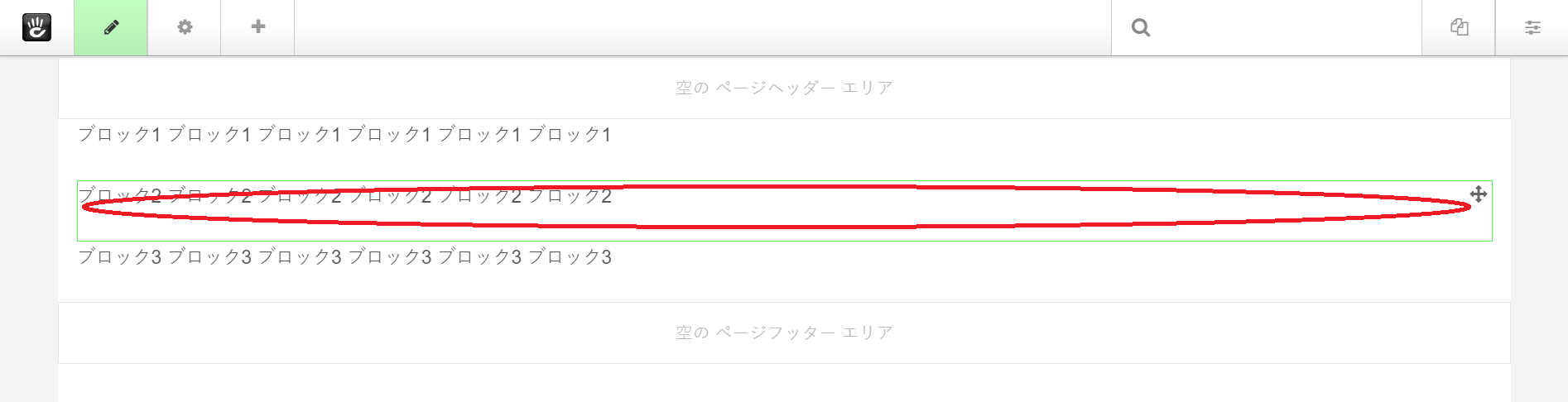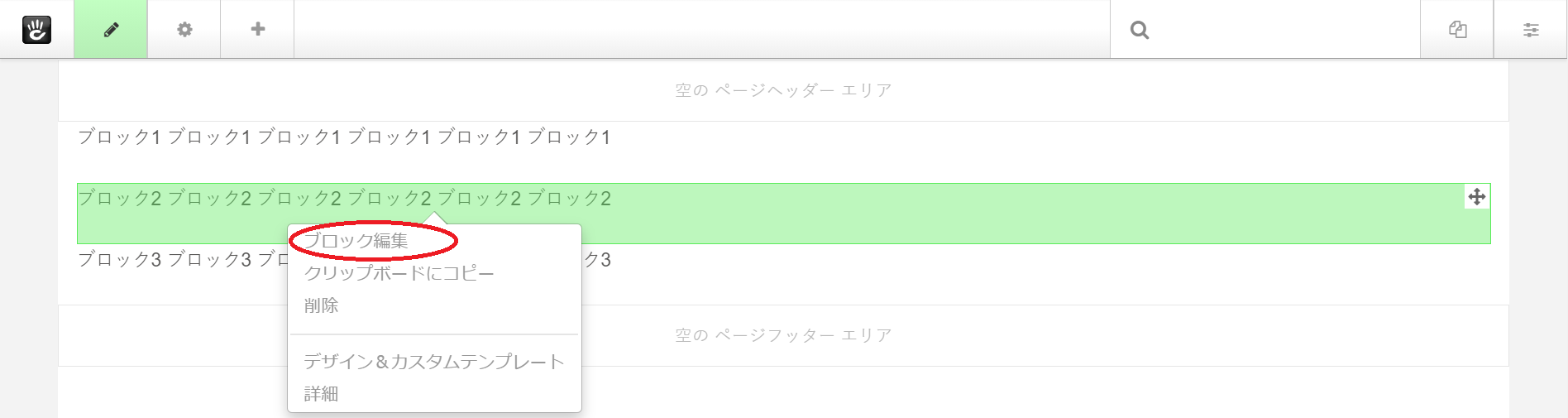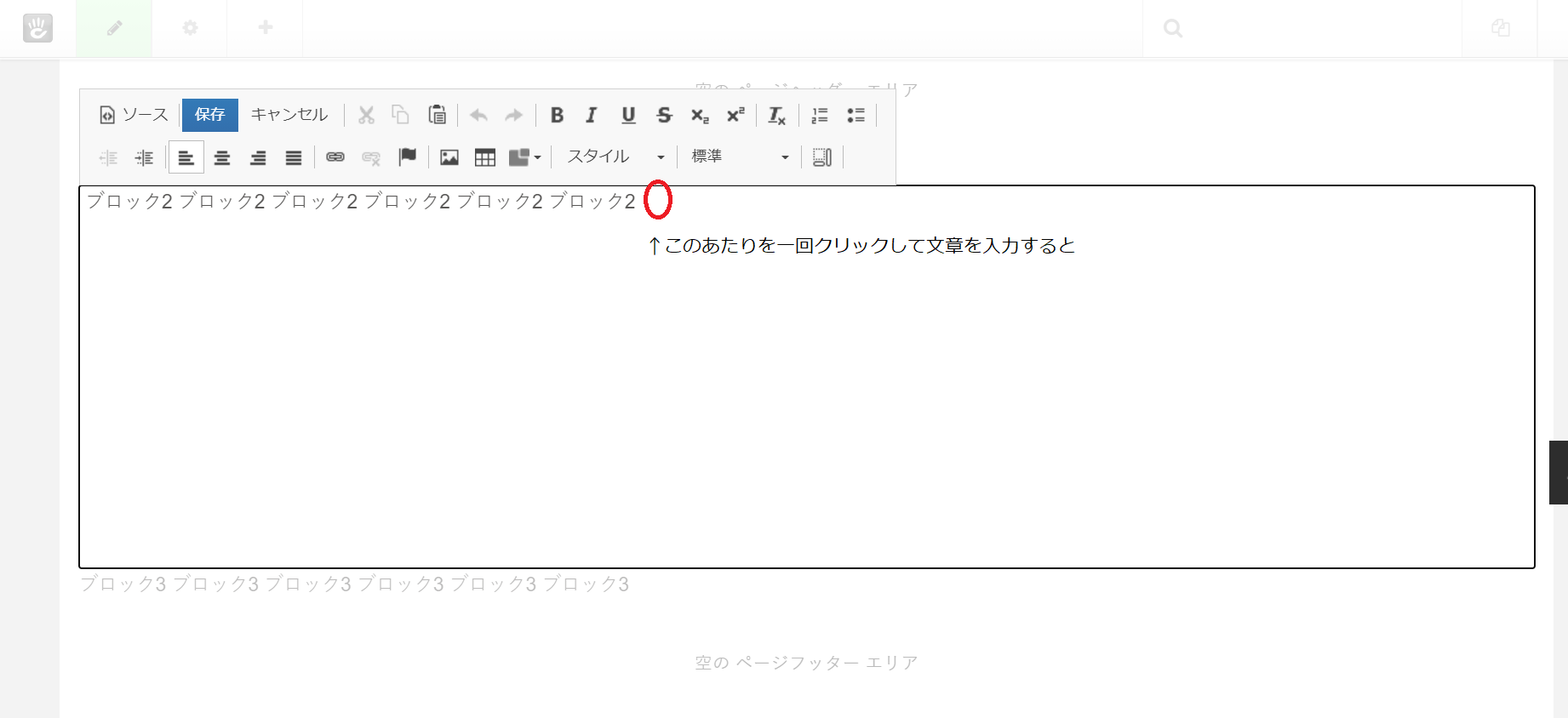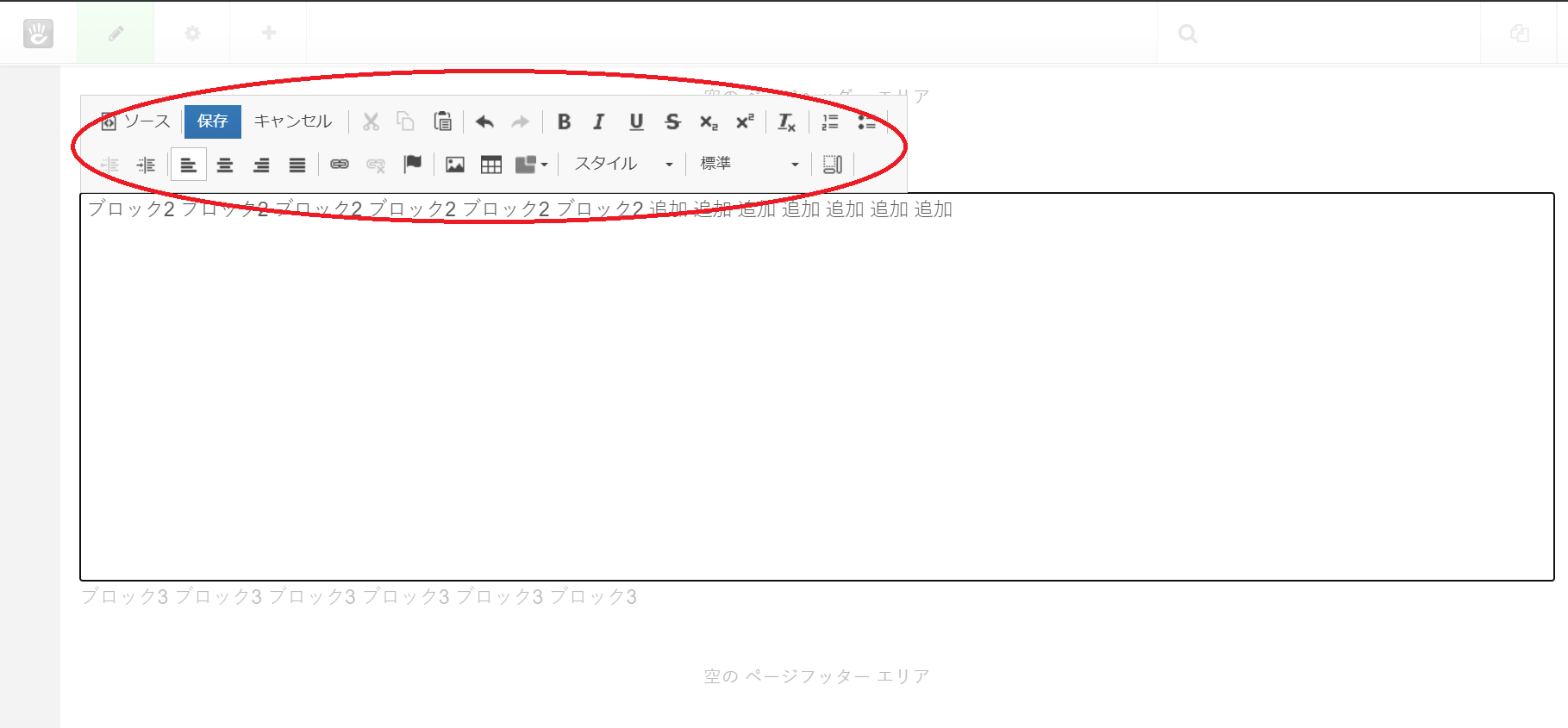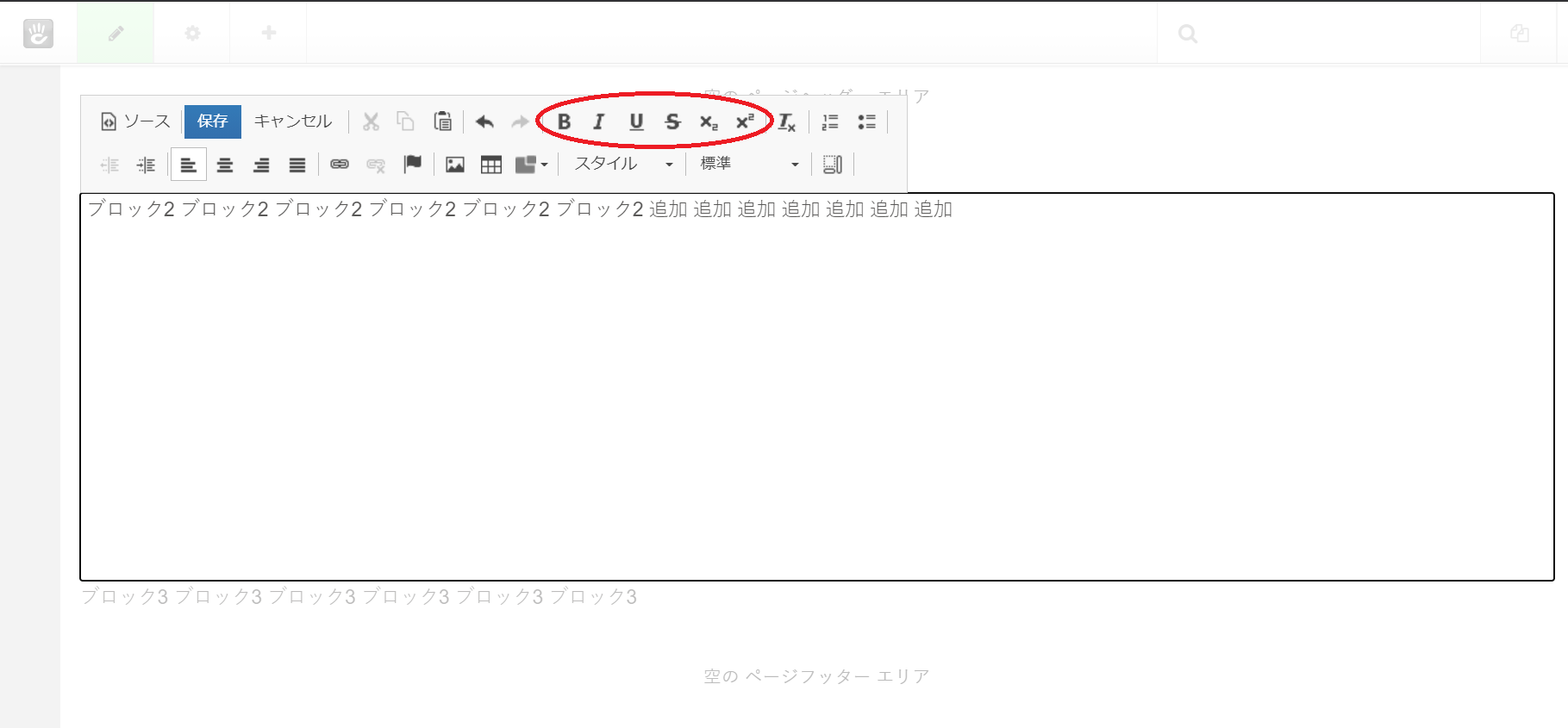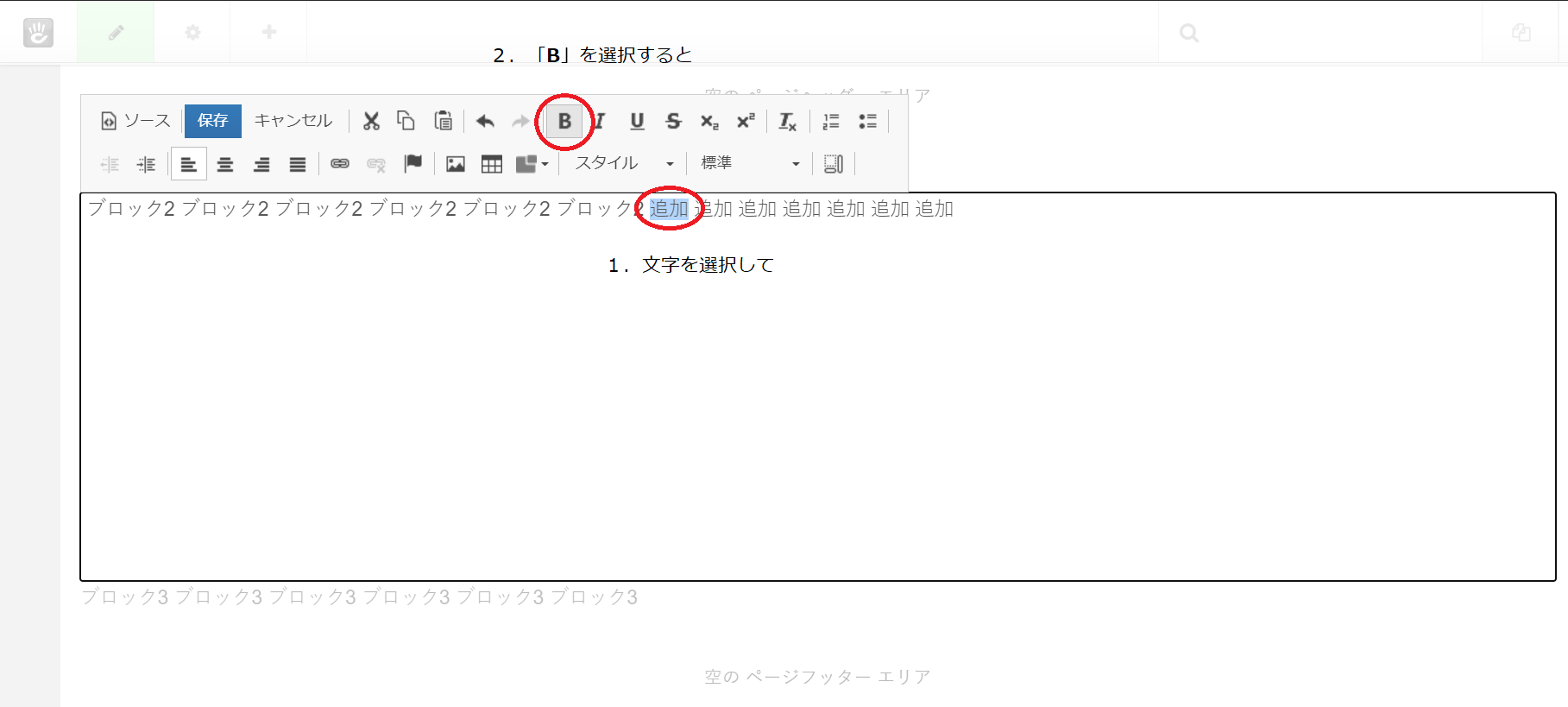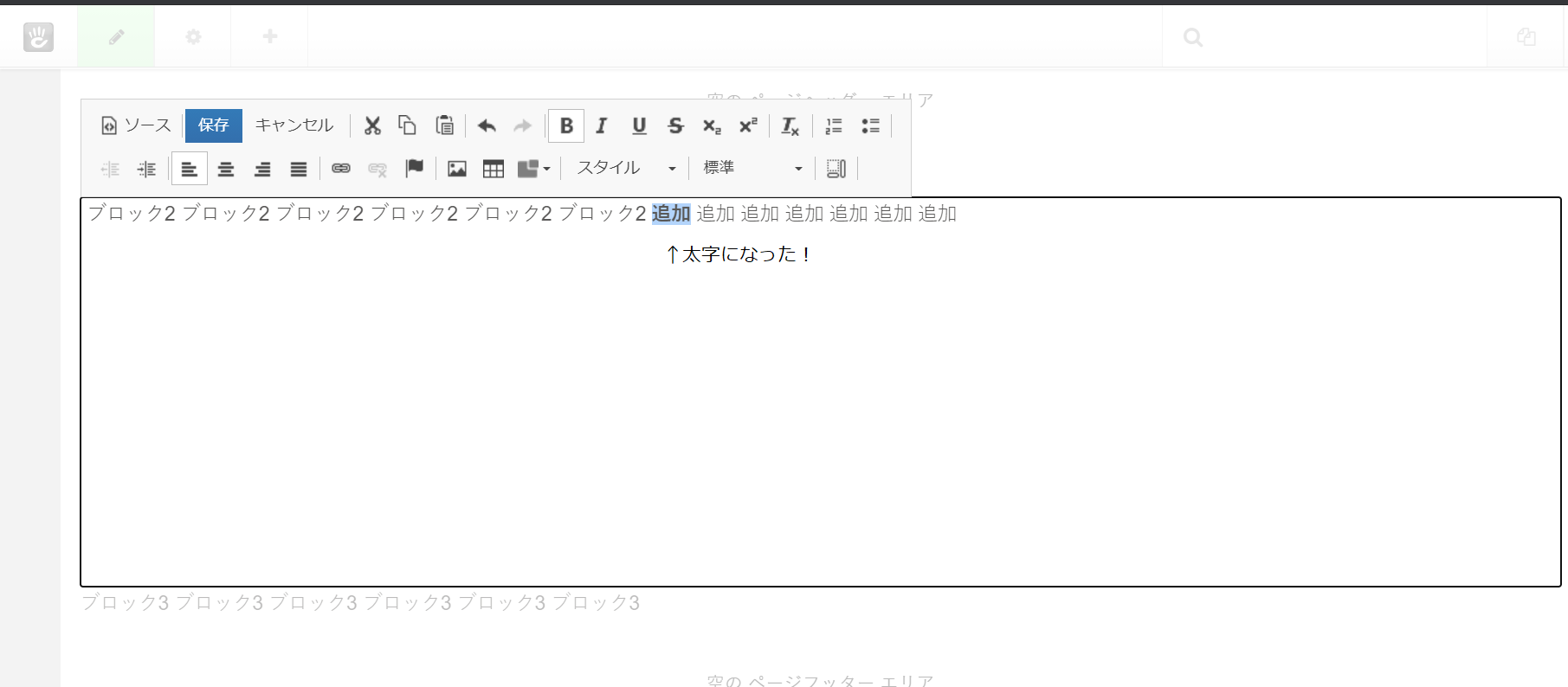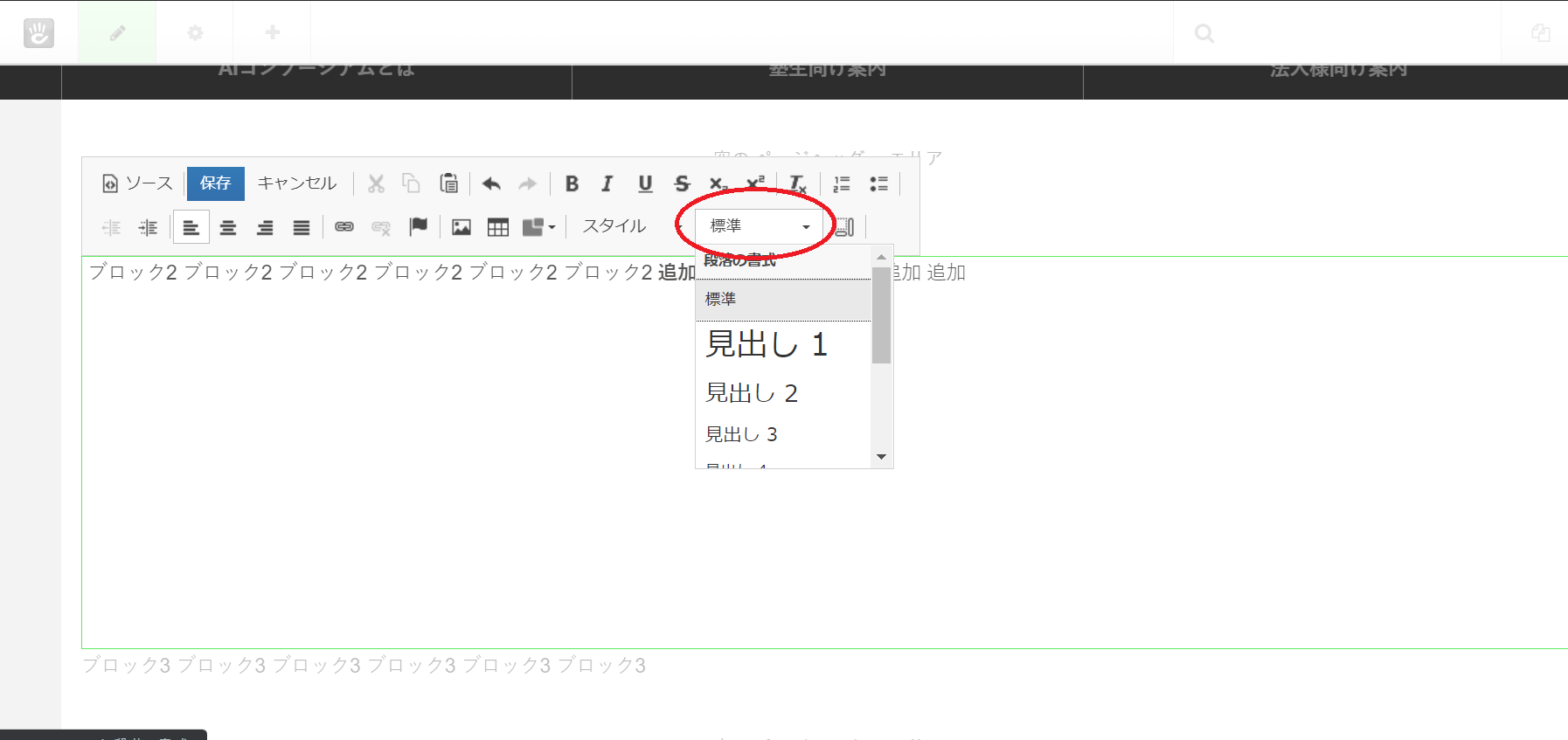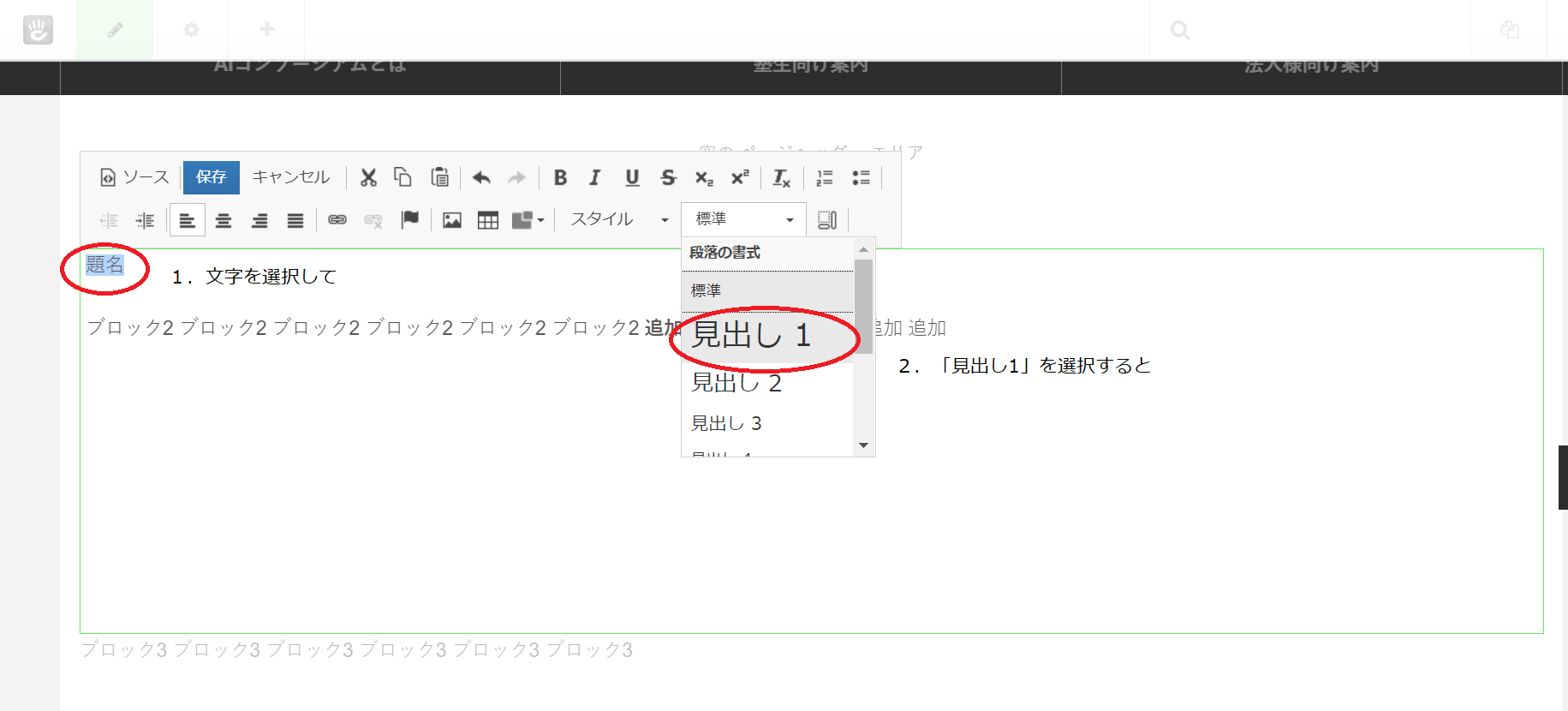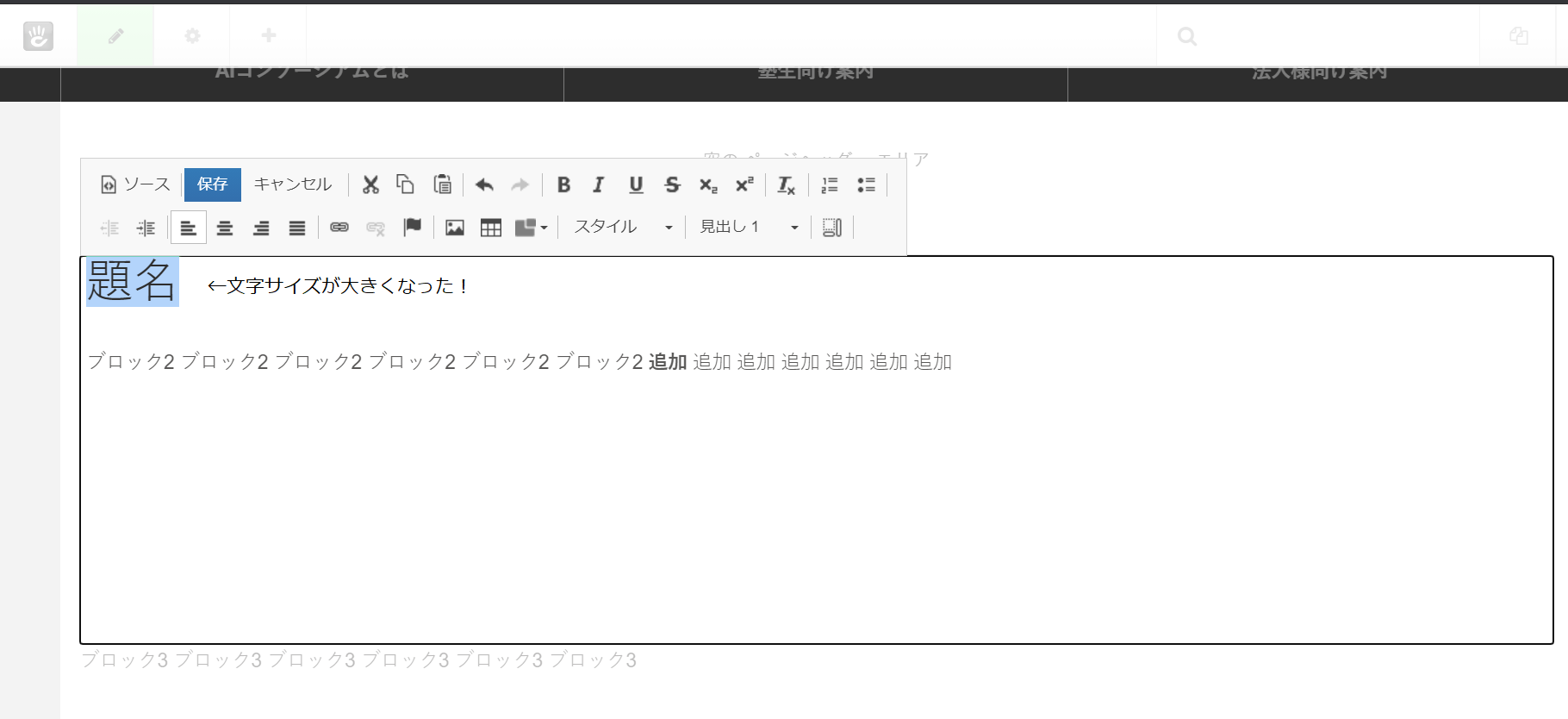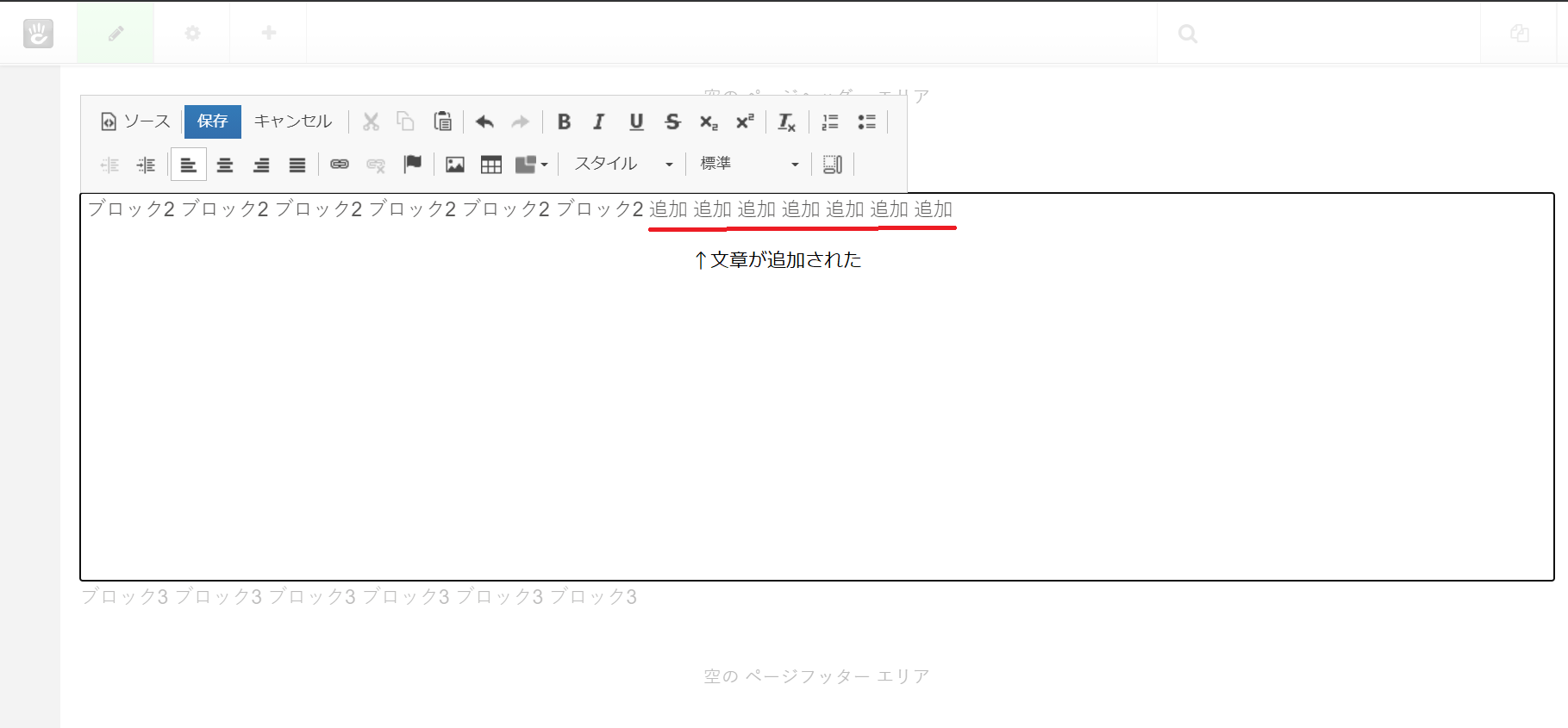concrete5でページの文章を編集する方法を解説します。
まず、画面上部にあるバーの、赤丸で囲ったボタンをクリックします。

編集したいブロックにカーソルを合わせると緑色の枠が出てくるので、その場所でクリックします。(例えば下の画像で、赤丸で囲った部分のどこかにカーソルを合わせると、ブロック2の周りに緑色の枠が出てくる)
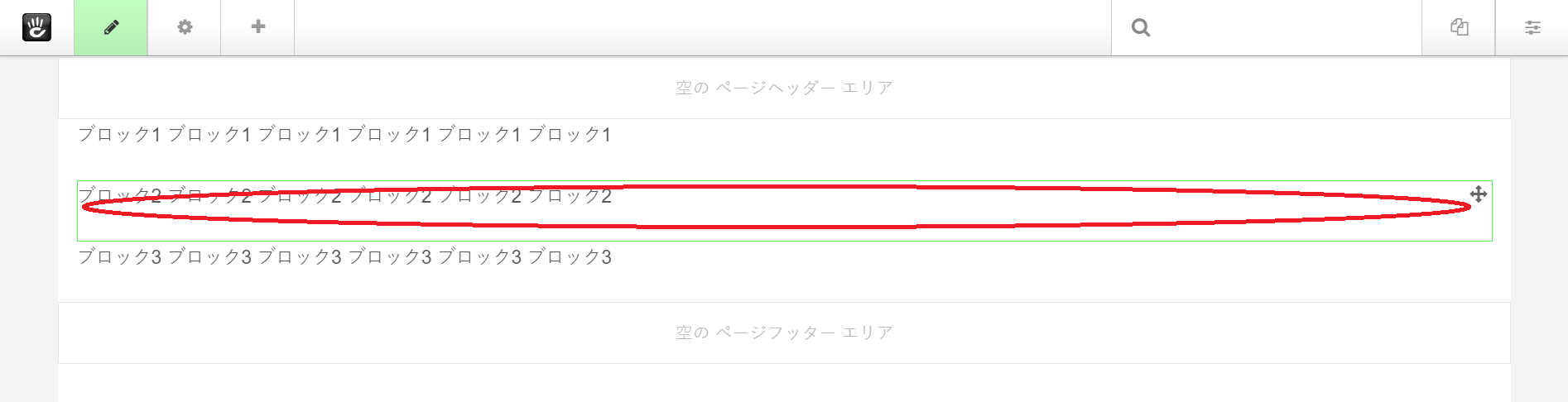
すると、緑色の塗りつぶしとメニューが出てくるので、「ブロック編集」を選択します。
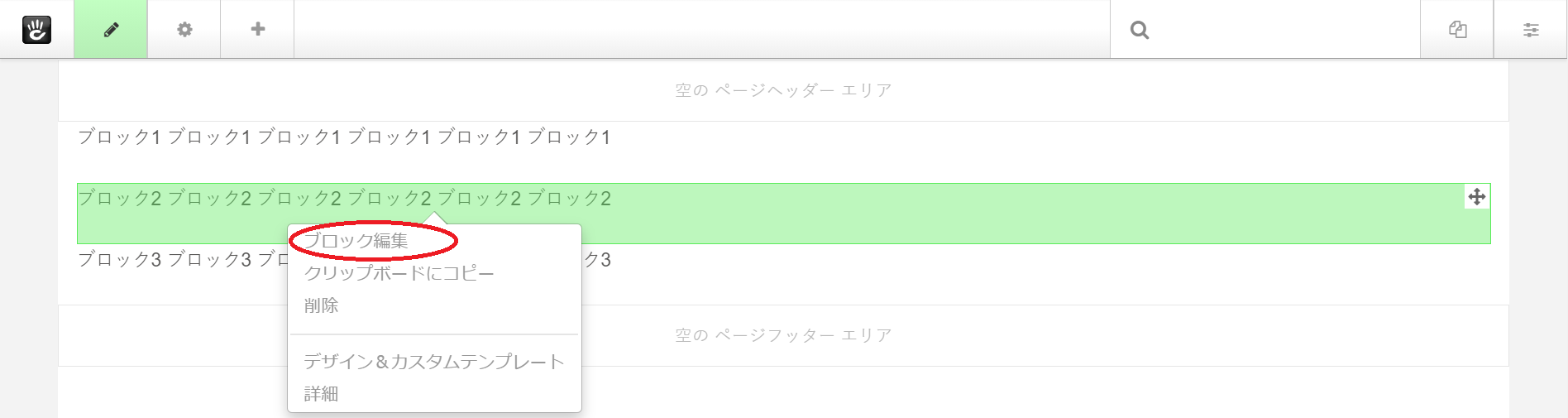
すると次のような画面になるので、ここで文章を編集していきます。例えば、赤丸で囲った部分をクリックして文字を入力すると、文章が追加されます。
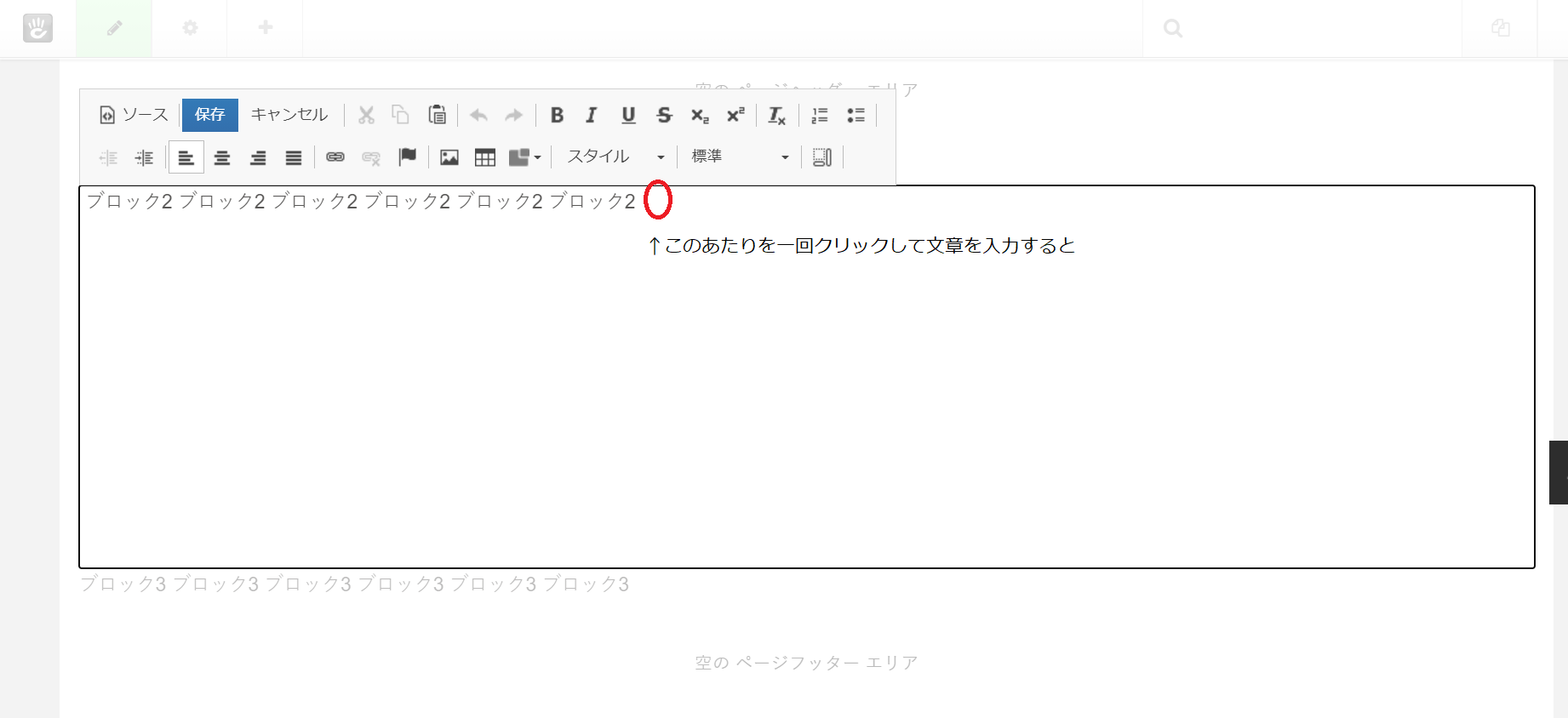
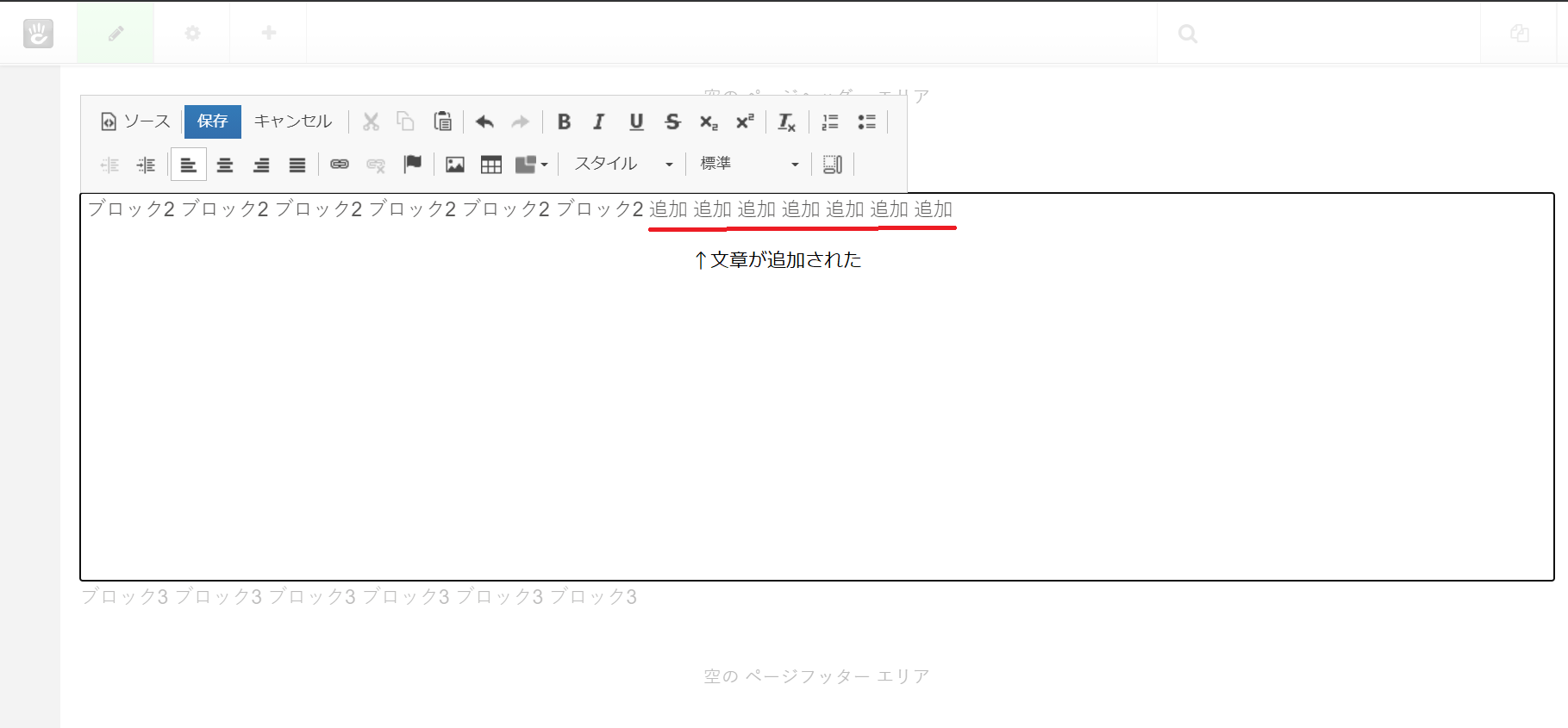
次に、下の画像の赤丸で囲った部分について解説します。これらのボタンの多くは文字の装飾に使われます。
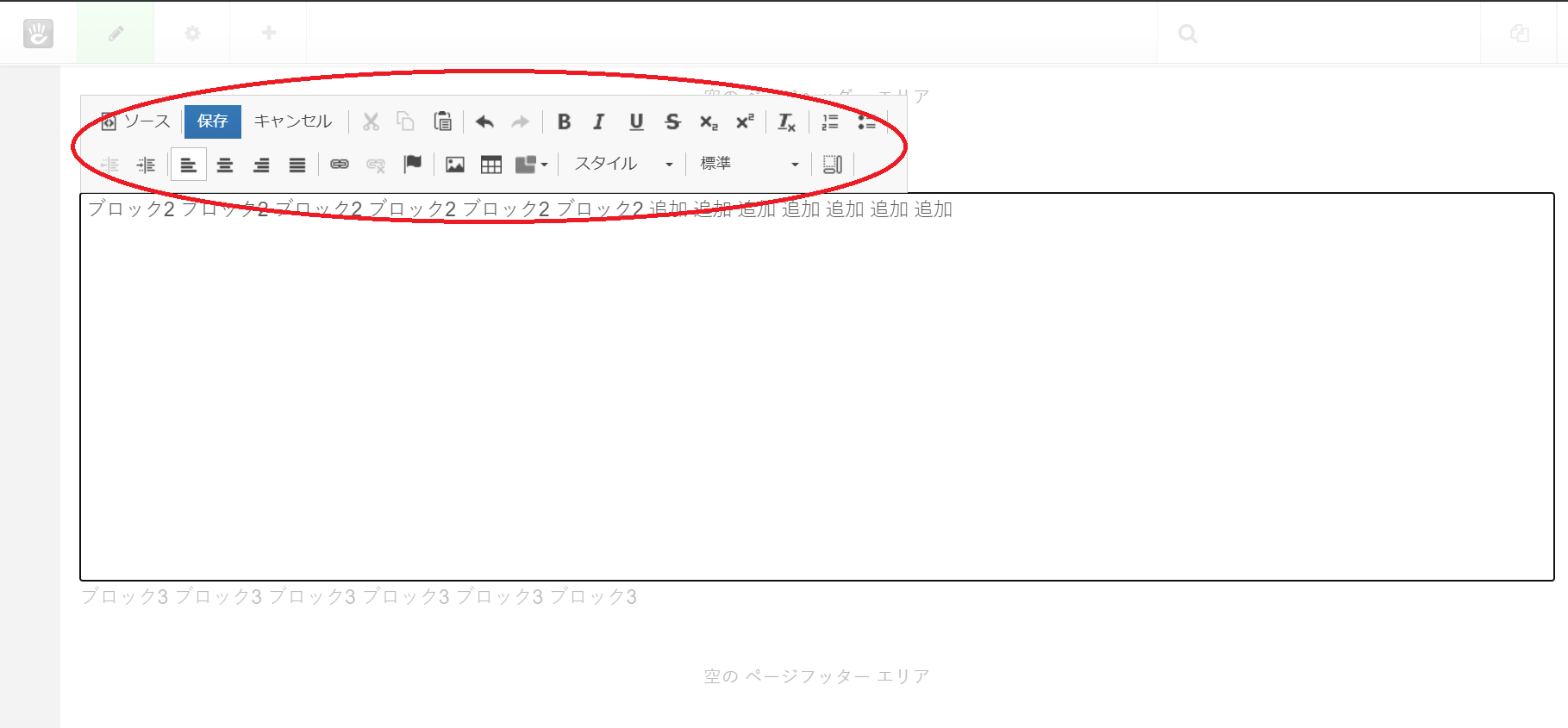
まず、右上にあるこれらのボタンは、左から順に、「太字にする(B のボタン)」、「斜体にする(I のボタン)」、「下線を引く(U のボタン)」、「打ち消し線を引く(S のボタン)」、「下付き文字にする(x2 のボタン)」、「上付き文字にする(x2 のボタン)」という意味です。
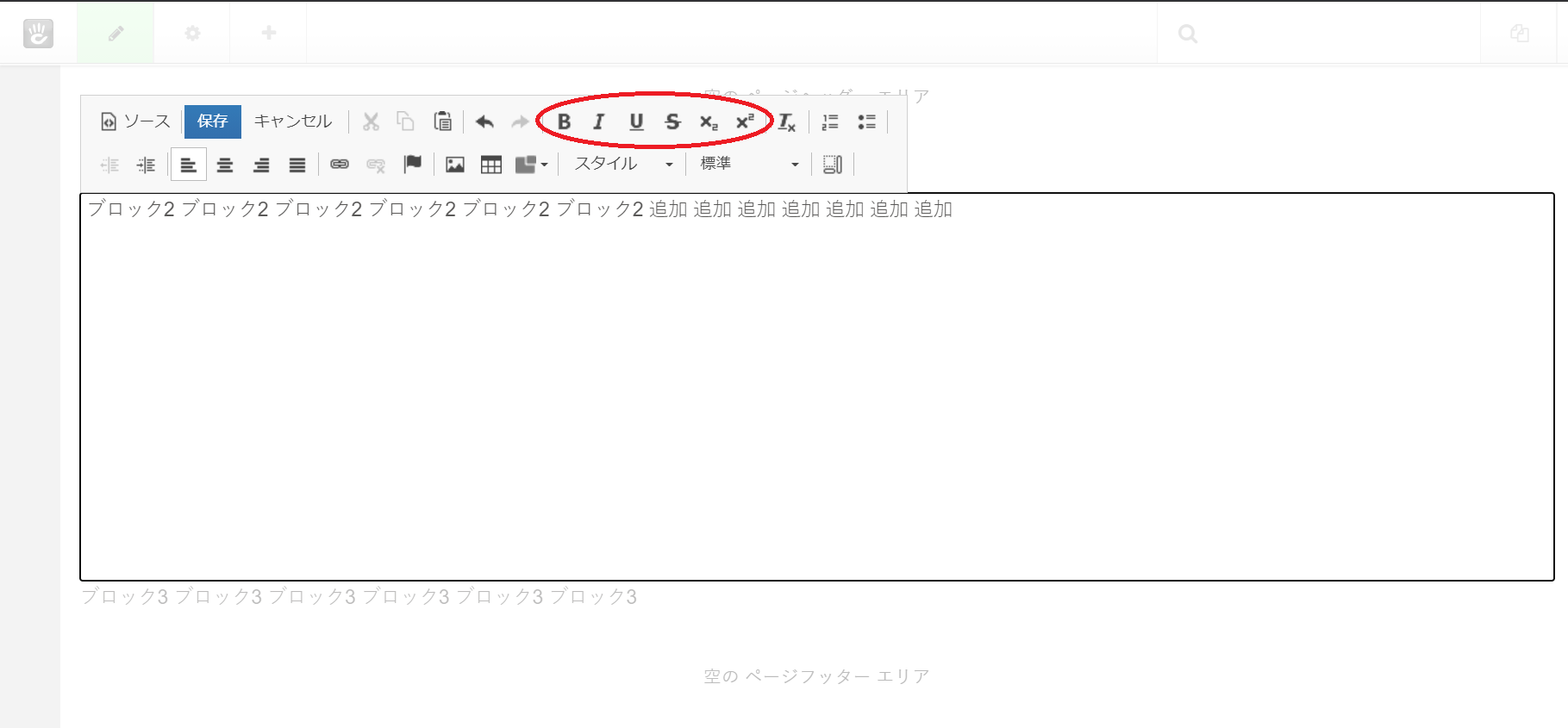
例えば、文字を選択して「B」のボタンを押すと、選択した文字が太字になります。
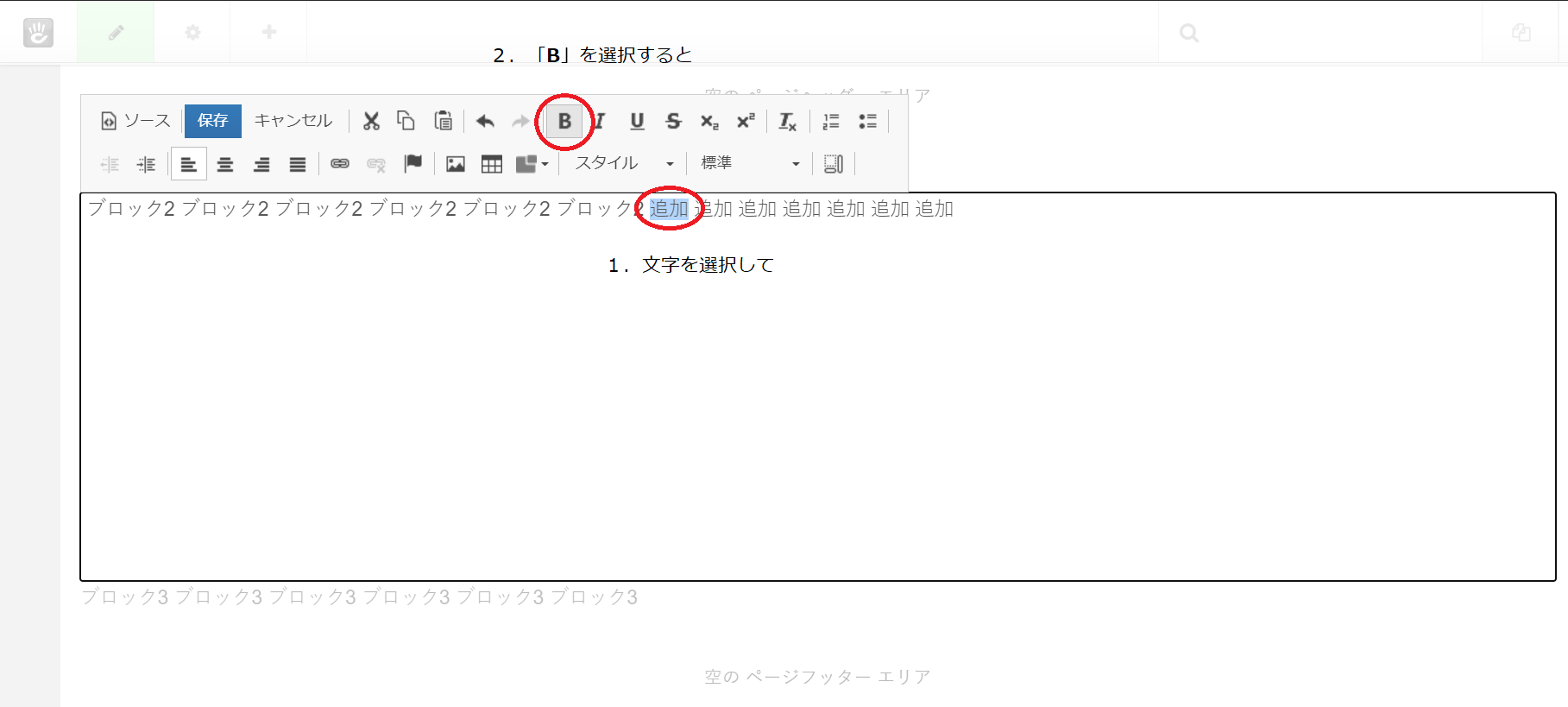
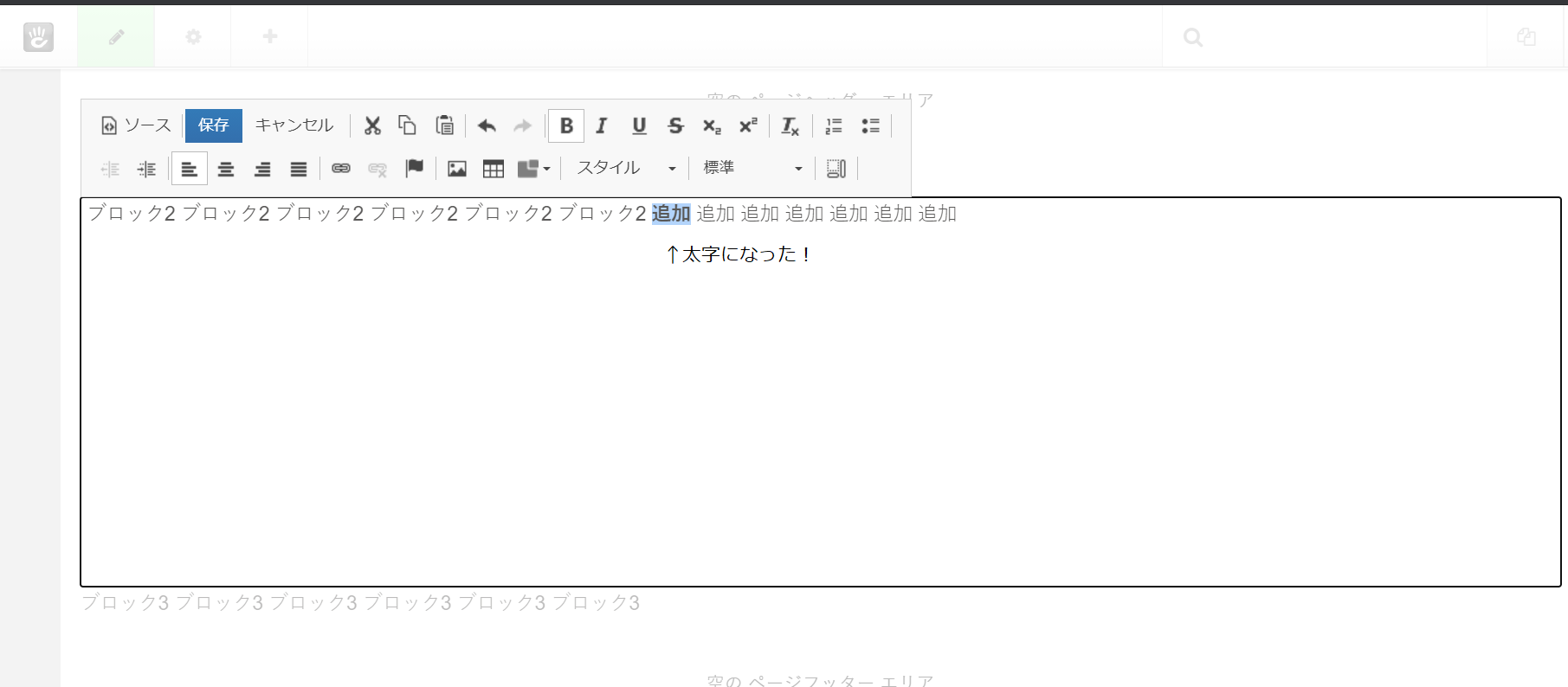
次に、この部分では、文字の大きさを変えることができます。見出し1~見出し6はHTMLでいうところのh1~h6タグに対応しています。(HTMLが分からない方はスルーしてください)
見出し1が一番文字サイズが大きくて、見出し2、見出し3、、と数字が小さくなるほど、文字が小さくなっていきます。ちなみに何も設定しないと自動で「標準」(HTMLのpタグに相当)という設定になります。
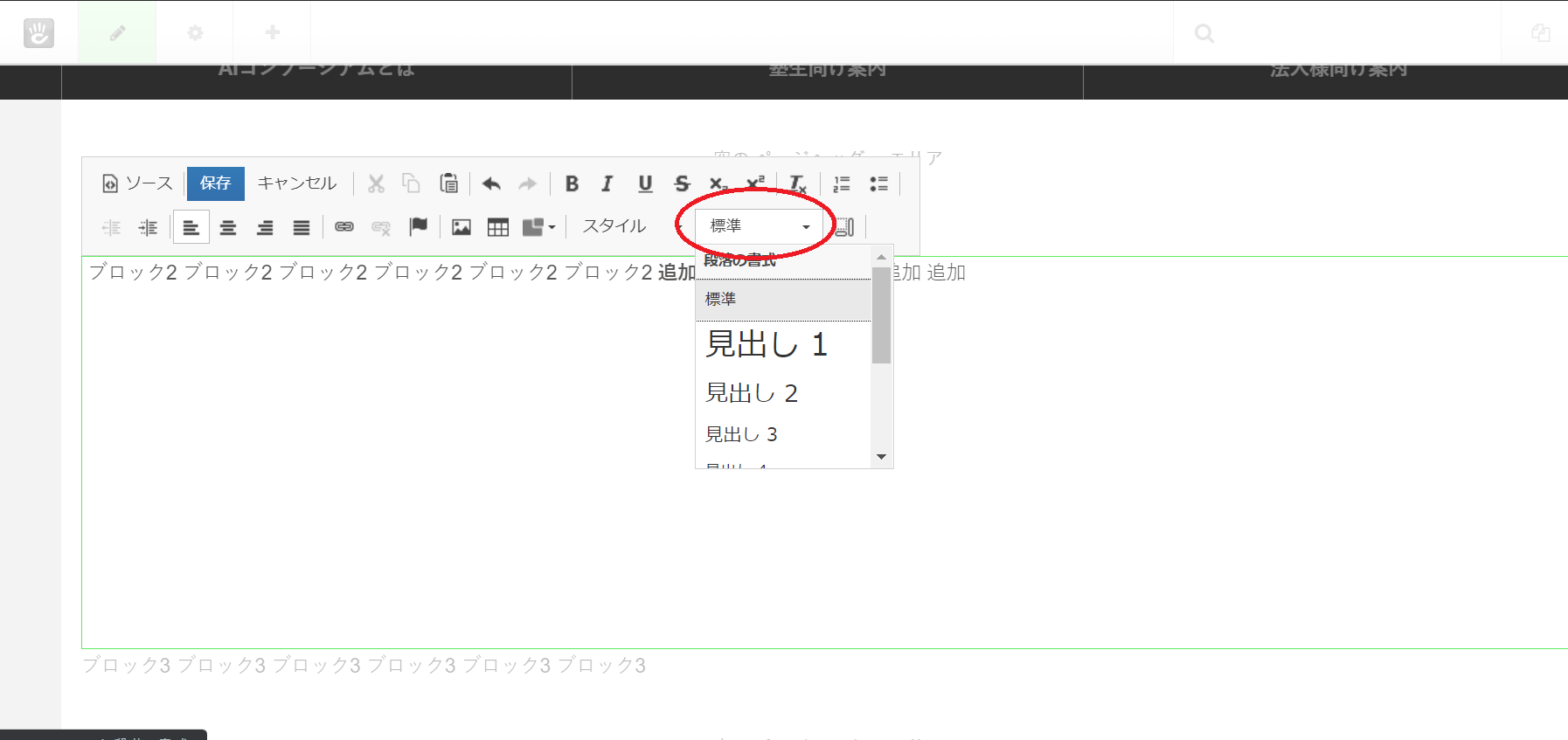
例えば、文字を選択して「見出し1」を選択すると、選択した文字の文字サイズが大きくなります。
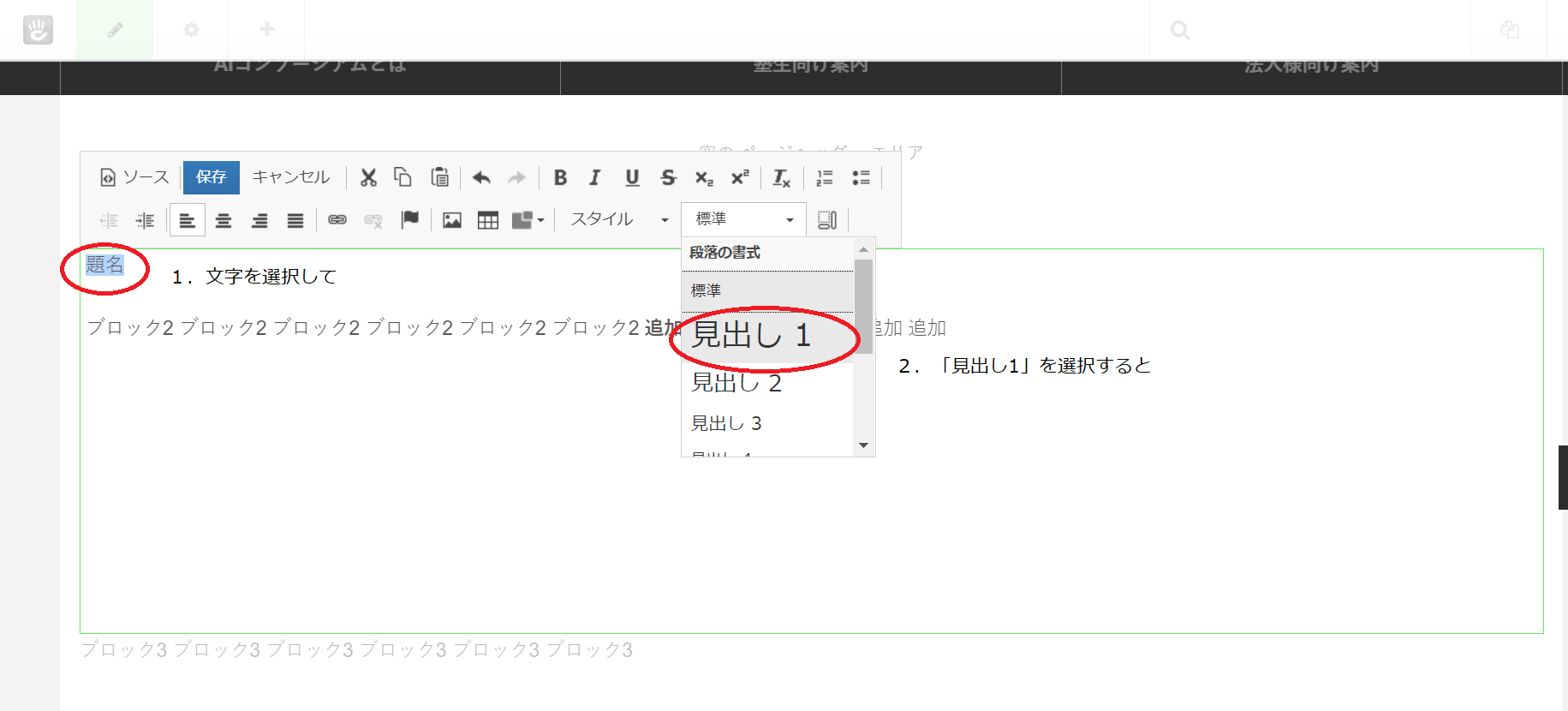
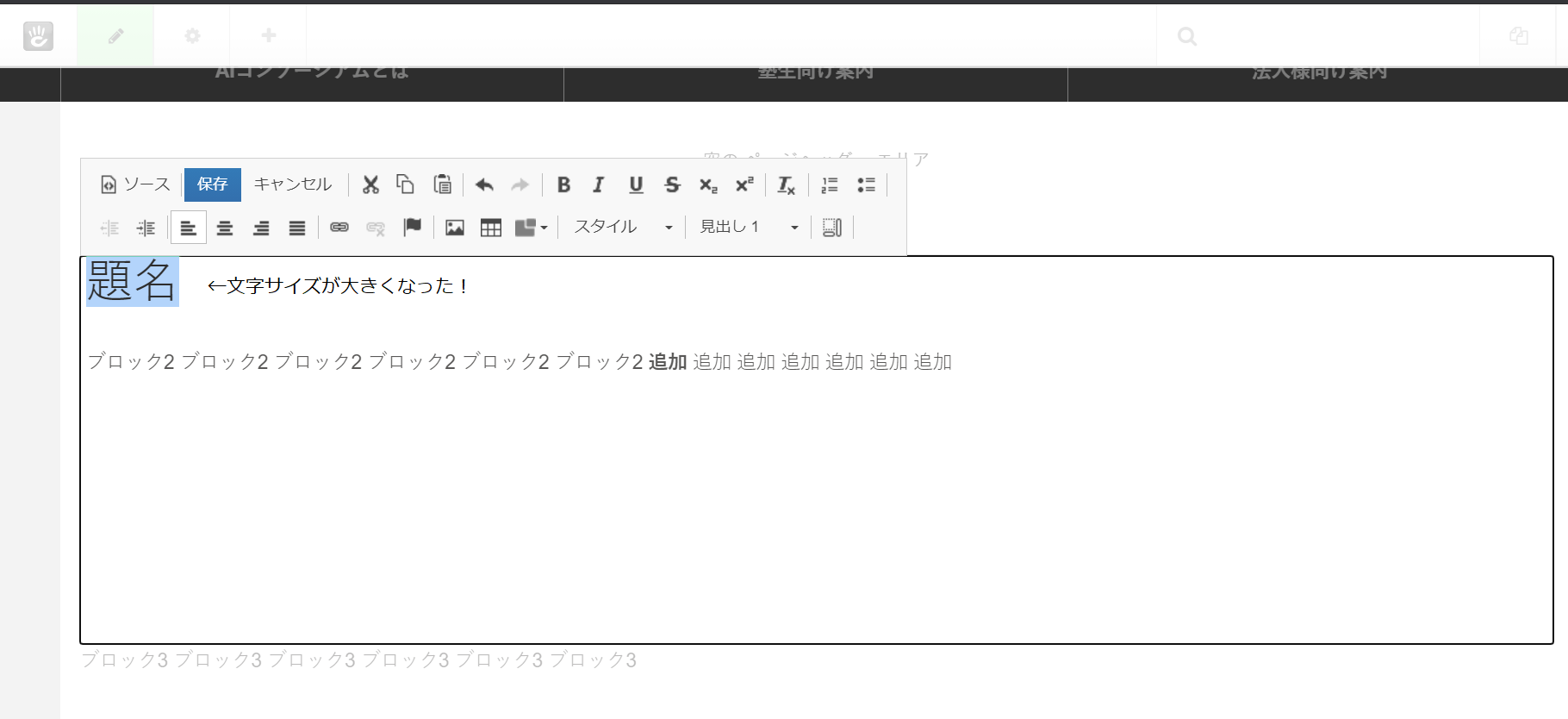
ここからは箇条書きになります。
リストを作成する方法
赤丸で囲った部分をクリックすると、リストを作成することができます。左のボタンを選ぶと番号付きリストが、右のボタンを選ぶと番号無しリストが作成されます。

文章を水平方向の配置を変える方法(左揃え、右揃えなど)
赤丸で囲った部分をクリックすると、文章の水平方向の配置を設定できます。左から順に、「左揃え」、「中央揃え」、「右揃え」、「両端揃え」という意味です。

リンクを挿入する方法
リンクにしたい文字を選択して、赤丸で囲ったボタンをクリックします。

すると、次のようなメニューが出てくるので、リンク先のURLを赤丸で囲った部分に入力します。

すると、リンクが挿入できます。

画像を挿入する方法
赤丸で囲ったボタンをクリックします。

すると、次のようなメニューが表示されるので、赤丸で囲ったボタンをクリックします。

赤丸で囲った部分をクリックして一覧にある画像を選択します。(一覧に画像が無い場合はもう1個下の画像を参照してください)

一覧に画像が無い場合は、赤丸で囲った部分をクリックすると、自分のパソコンにある画像をアップロードできます。


画像を選択できたら、このような画面になるはずなので、赤丸で囲った部分で画像の幅や高さ、リンクを設定できます。

すると画像が挿入できます。